Apple lanzó iOS 15 en septiembre de 2021 mientras agrega nuevas características al iPhone, como el sonido de fondo, el modo de enfoque, el texto en vivo y más. Pero esta actualización también ha movido la barra de búsqueda de Safari a la parte inferior de la pantalla del iPhone. La repentina reubicación de la barra de búsqueda de Safari ha enojado a muchos usuarios de iOS porque se sintieron desorientadoras. Pero no se preocupe porque hay una manera de volver a colocar la barra de búsqueda en la parte superior de la pantalla. Debajo de esta guía, compartiremos cómo mover la barra de búsqueda en iPhone a la parte superior.
¿Cómo mover la barra de búsqueda en iPhone a arriba?
iOS 15 y luego ofrecen dos formas de reubicar la barra de búsqueda de Safari a la cima. El primero es de la aplicación Safari, y la segunda es usar configuraciones de iPhone.
1. De la aplicación Safari
¿Cómo muevo mi barra de búsqueda a la parte superior de mi iPhone? Sigue los pasos a continuación.
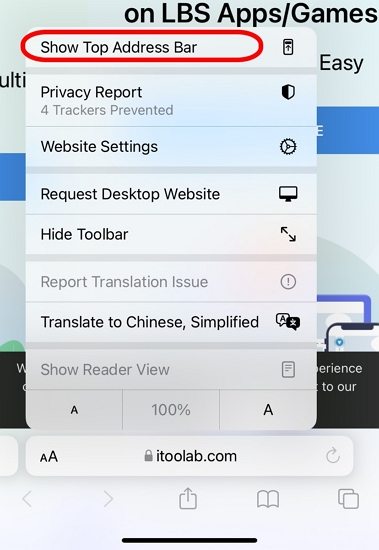
- Abra el navegador Safari y visite cualquier sitio web.
- Ahora toque AA, ubicado en el lado izquierdo de su barra de búsqueda.
- Se abrirá un nuevo menú en su pantalla, elija la opción Mostrar barra de direcciones superior y luego su barra de búsqueda estará en la parte superior.
Incluso si cierra el navegador y lo relanza, la barra de búsqueda permanecerá en la parte superior. Este método es una de las formas más rápidas de cambiar la posición de la barra de búsqueda.
2. Desde la configuración del iPhone
Hay otra forma de mover la barra de búsqueda a la cima; Siga los pasos a continuación para aprender a mover la barra de búsqueda a la parte superior en iPhone, iOS 16, iOS 15 y arriba.
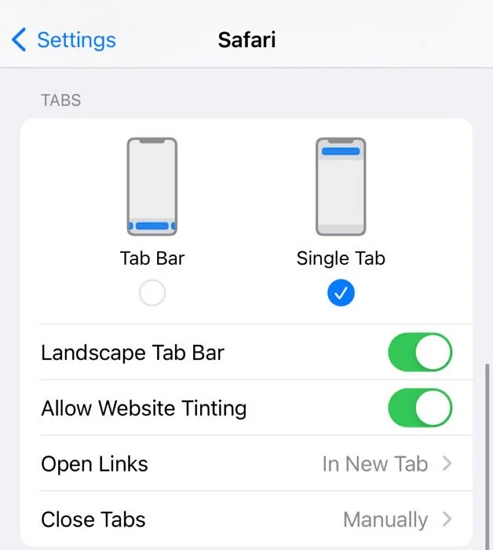
- Desbloquee su iPhone y luego abra la aplicación Configuración.
- Navegue hacia abajo y luego toque Safari.
- En la sección de pestañas, verá dos opciones, barra de pestaña y barra única.
- Seleccione la sola barra.
- Regrese y inicie la aplicación Safari, y ahora verá que la barra de búsqueda está en la parte superior.
¿Cómo mover la barra de búsqueda en el iPhone al fondo?
¿Cómo mover la barra de búsqueda en iPhone de regreso a la parte inferior? Si ha cambiado de opinión y desea probar la barra de búsqueda inferior de Safari, aquí están los dos métodos que puede probar.
1. De la aplicación Safari
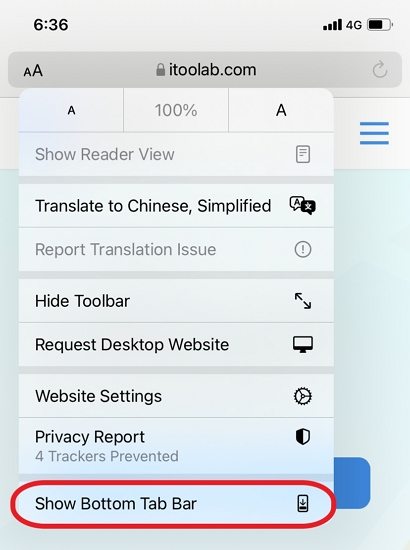
- Abra la aplicación Safari y vuelva a visitar un sitio web.
- Ahora toque AA desde el panel izquierdo.
- Seleccione la barra de toque Mostrar fondo.
- Luego, su barra de búsqueda se reubicará en la parte inferior de la pantalla y permanecerá allí.
2. Desde la configuración
- Abra la configuración del iPhone.
- Navegue hacia abajo y seleccione el safari.
- En la sección Tabs, verá dos opciones de pestaña Bar y una sola barra.
- Elija la barra de pestañas.
- Salir de configuración y iniciar la aplicación Safari. Ahora verá que la barra de búsqueda está de vuelta en la parte inferior de la pantalla.
¿Cómo mover la barra de búsqueda en iPhone al paisaje?
La barra de pestaña del paisaje en Safari muestra todas las pestañas abiertas en su navegador web, lo que le permite cambiar entre pestañas en modo paisajista. Esta es una actualización útil porque no tiene que tocar el icono de pestaña para cambiar las pestañas mientras navega.
La barra de pestaña del paisaje está habilitada de forma predeterminada; Sin embargo, si ha desactivado accidentalmente esta función de su iPhone, siga los pasos a continuación para habilitar la barra de grifos de paisajes.
- Abra la aplicación Configuración en su iPhone.
- Localice y seleccione la opción Safari.
- Ahora toque la alternancia al lado de la barra de pestaña del paisaje para habilitarla.
¿Por qué mi barra de búsqueda sigue desapareciendo en iPhone?
Si la barra de búsqueda de su iPhone sigue desapareciendo, intente tomar los siguientes pasos, lo que puede ayudarlo a resolver este problema.
- Reinicie su iPhone
- Asegúrese de que su iPhone esté actualizado
- Cerrar safari y luego volver a abrirlo
- Actualizar safari
- Verifique la conexión a Internet
Consejo adicional: ¿Cómo mover los chats de WhatsApp de Android a iOS?
Todos sabemos que transferir los chats de WhatsApp de Android a dispositivos iOS es una tarea difícil. Pero no con Itooltab Watsgo; Este programa permite a los usuarios transferir fácilmente sus datos de WhatsApp de Android a dispositivos iOS.
Con la ayuda de esta herramienta, también puede transferir sus datos de WhatsApp de Android a Android o iPhone a iPhone. También puede usar Watsgo para hacer una copia de seguridad de sus datos de WhatsApp en su PC y restaurarlos en cualquier dispositivo en cualquier momento.
✨ Fiaturas:
- Transferencia de un clic entre iPhone y Android
- Transfiera GBWhatsApp a WhatsApp o GbwhatsApp
- Admite una amplia gama de tipos de datos, como imágenes, videos, contacto, etc.
- Copia de seguridad de datos de WhatsApp a la computadora sin iCloud o Google Drive
- Admite Android 13 e iOS 16
🎯 ¿Cómo usar itooltab watsgo?
¿Disfrutaste este consejo? Suscríbete al canal de YouTube de Itooltab
Paso 1. Primero, vaya al sitio oficial de Itooltab Watsgo y descargue el programa en su PC. Inicie el programa y luego seleccione la opción de transferencia de WhatsApp.
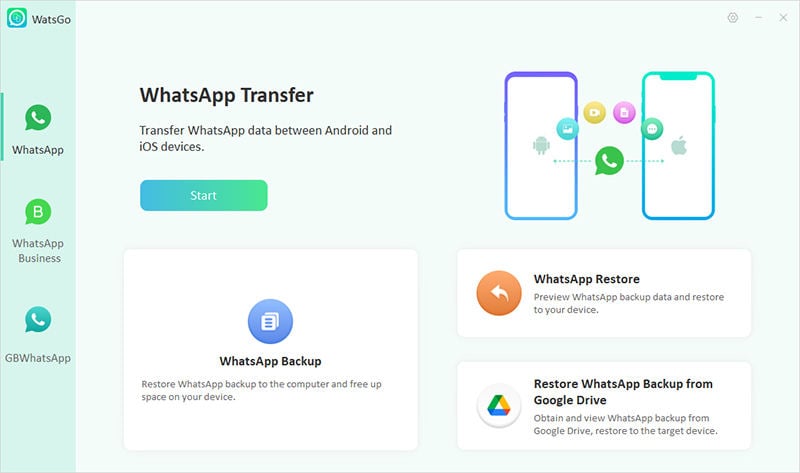
Paso 2. Conecte los dispositivos Android y iOS a su PC a través del cable USB. Utiliza las flechas para seleccionar el dispositivo de origen y el dispositivo de destino.
Read more: Cómo Borrar el Historial de Búsqueda de Instagram en iPhone
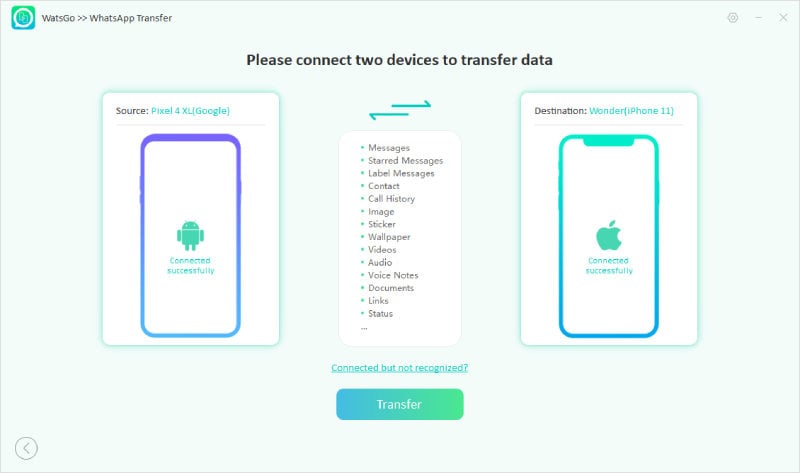
Paso 3. Una vez que se realice la conexión, el programa le recordará que el dispositivo de destino se sobrescribirá. Si no tiene ningún problema con eso, haga clic en Continuar. Todos los tipos de datos de WhatsApp aparecerán en su pantalla. Seleccione los datos que desea transferir en su iPhone y haga clic en Continuar.
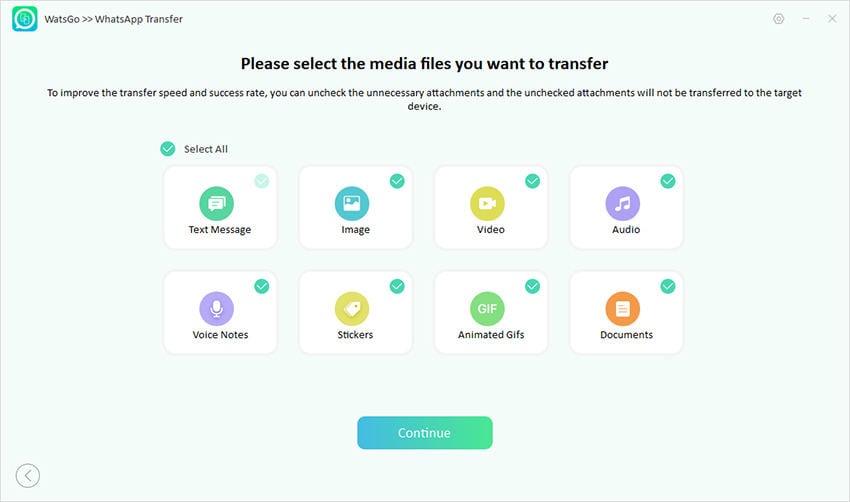
Paso 4. El primer paso es permitir la copia de seguridad encriptada de extremo a extremo en su dispositivo Android. Siga los pasos mencionados en la imagen para habilitarlo. El programa comenzará a generar una copia de seguridad de WhatsApp.
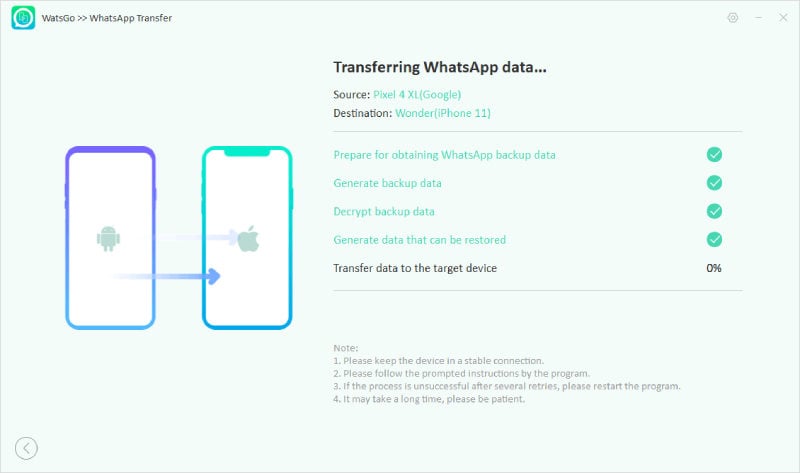
- Verifique la copia de seguridad con una contraseña de 64 bits.
- Ahora será redirigido a la etapa de generación de datos. Espere hasta que la copia de seguridad de WhatsApp se convierta en el formato aplicado en el iPhone.
- El programa comenzará el proceso de transferencia y, en poco tiempo, todos sus datos de WhatsApp de Android se transferirán con éxito a su iPhone.
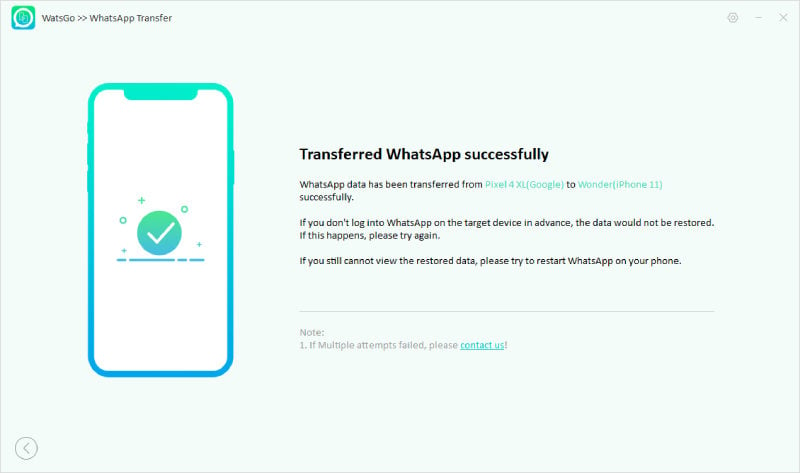
Eso es todo, chicos; En esta guía, hemos mencionado todos los métodos sobre cómo mover la barra de búsqueda a la parte superior en el iPhone. Puede mover fácilmente su barra de búsqueda de Safari a la parte superior siguiendo los pasos mencionados anteriormente.
